Zelle vám umožňuje posielať peniaze vašim priateľom a rodine iba niekoľkými klepnutiami bez ohľadu na finančnú inštitúciu, ktorú používajú. Ak chcete začať, všetko, čo potrebujete, je e-mailová adresa alebo telefónne číslo. Netreba dodávať, že tieto dva údaje musia byť správne a aktuálne.

Ak ste nedávno zmenili svoje telefónne číslo, pravdepodobne ho budete chcieť pridať do svojho účtu Zelle. Žiaľ, môže to zahŕňať viac než len pár ťuknutí. Čítajte ďalej a zistite, ako zmeniť svoje telefónne číslo v Zelle, aby ste mohli naďalej používať túto populárnu digitálnu platobnú sieť.
Zmena telefónneho čísla
Zmena telefónneho čísla v Zelle môže byť mierne odlišný proces v každej bankovej aplikácii. Vo všeobecnosti môžete svoje nové telefónne číslo pridať prostredníctvom všeobecných nastavení alebo nastavení Zelle v aplikácii. V niektorých bankových aplikáciách však budete musieť svoje nové telefónne číslo pridať do svojho bankového účtu samostatne, až potom ho budete môcť použiť pre Zelle. V iných prípadoch možno budete môcť zmeniť svoje telefónne číslo priamo na obrazovke prenosu Zelle. Nižšie sú uvedené kroky pre niektoré populárne bankové aplikácie.
Kapitál Jedna bunka
Ak používate Capital One, nemusíte sťahovať Zelle. Môžete k nemu pristupovať priamo z domovskej obrazovky aplikácie Capital One klepnutím na „Poslať peniaze pomocou Zelle®“. Ak však chcete zmeniť svoje telefónne číslo v Zelle, budete musieť prejsť do nastavení v aplikácii.
- Spustite Capital One aplikácie.
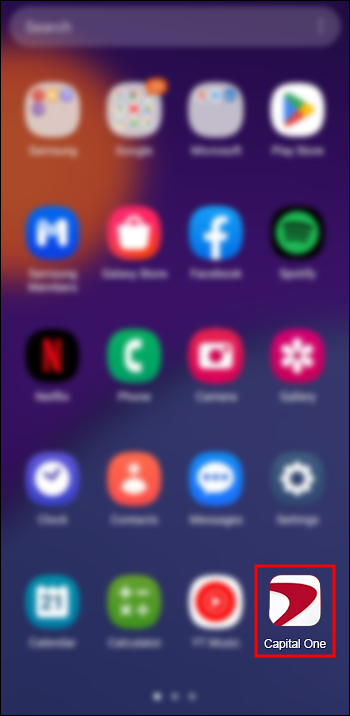
- V spodnej časti klepnite na „Profil“.
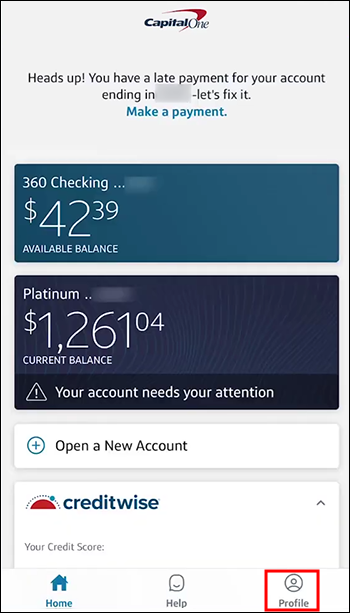
- V zozname vyhľadajte položku Nastavenia účtu a funkcií. „Nastavenia Zelle®“ nájdete v spodnej časti obrazovky.
Tu sa zobrazuje e-mailová adresa a telefónne číslo, ktoré momentálne používate pre svoj účet Capital One Zelle. Ak chcete zmeniť svoje aktuálne číslo, klepnite na „Odpojiť“. Ak chcete pridať ďalšie číslo a ponechať si staré, klepnite na „Pridať nový e-mail alebo číslo mobilného telefónu“. Svoje kontaktné informácie môžete spravovať samostatne pre každý zo svojich účtov.
ako vytvoriť graf v dokumentoch google
Chase cela
Podobne môžete použiť Zelle s Chase. Ak chcete zmeniť svoje telefónne číslo v Chase, budete musieť otvoriť nastavenia Chase.
- Otvor naháňačka a klepnite na ikonu profilu v pravom hornom rohu.
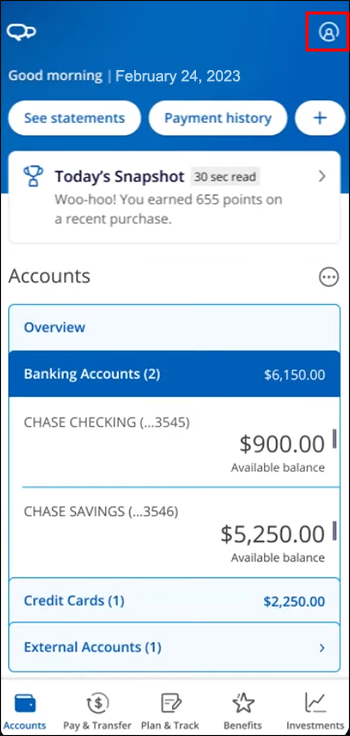
- Prejdite na „Moje nastavenia“.
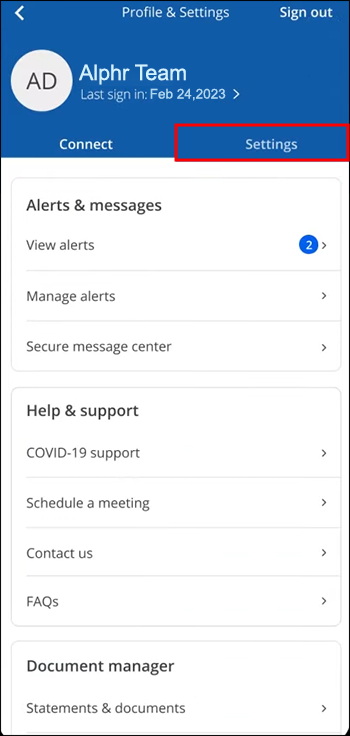
- Svoje telefónne číslo môžete zmeniť klepnutím na „Telefón“ na ďalšej obrazovke.
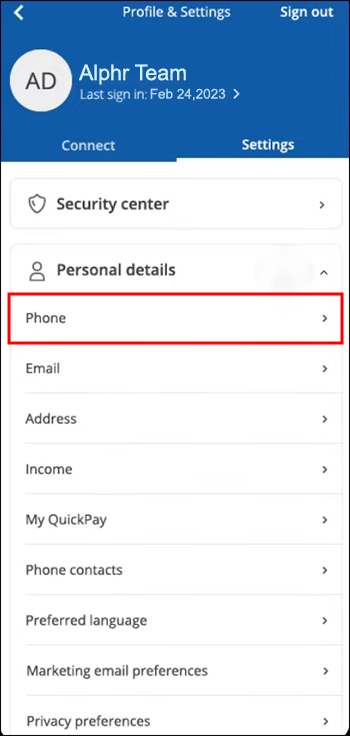
Bunka Wells Fargo
Zelle je tiež zabudovaná do aplikácie Wells Fargo. Ak chcete zmeniť svoje číslo Zelle vo Wells Fargo, musíte najprv pridať svoje číslo do svojho profilu Wells Fargo. Tu sú kroky, ktoré treba dodržať:
- Spustite Wells Fargo a klepnite na tlačidlo „Menu“.
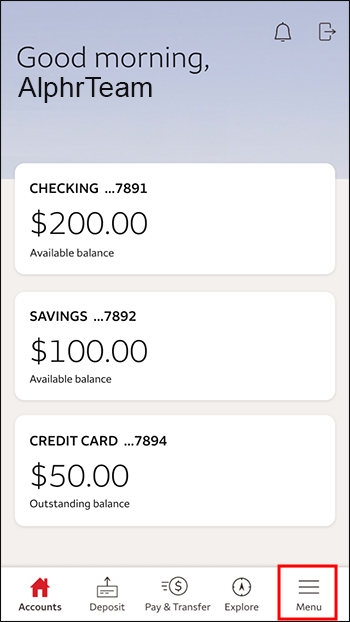
- Klepnite na „Môj profil“.
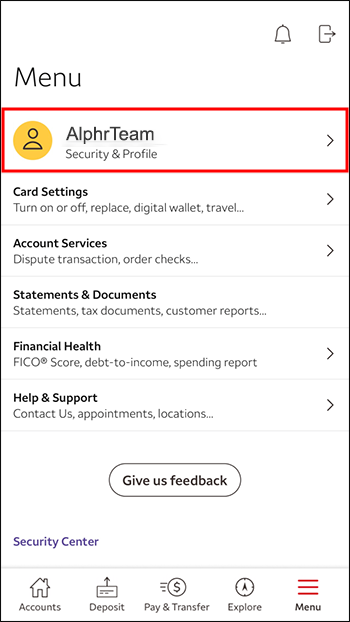
- Potom vyberte „Kontaktné informácie“ v časti Nastavenia profilu.
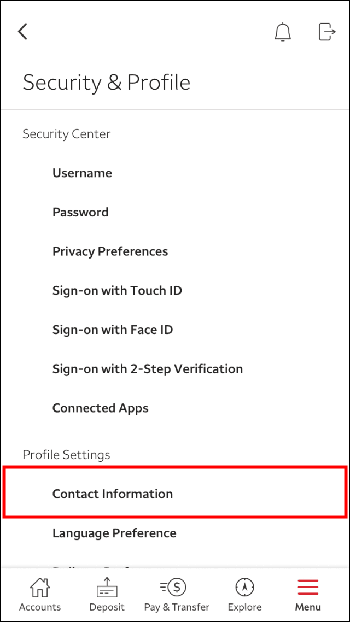
- Nové telefónne číslo môžete pridať klepnutím na „Telefónne čísla“.
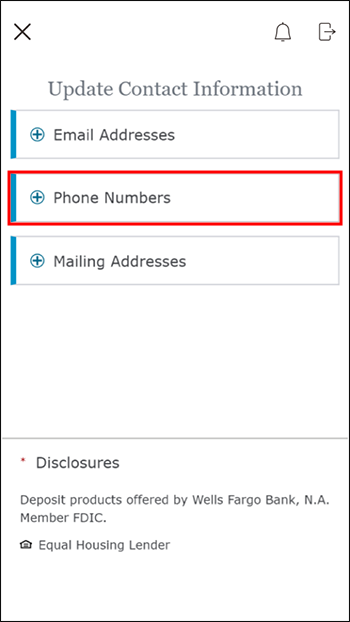
Po pridaní čísla ho musíte povoliť v Zelle.
- Vráťte sa na domovskú obrazovku aplikácie Wells Fargo a kliknite na „Pay & Transfer“.
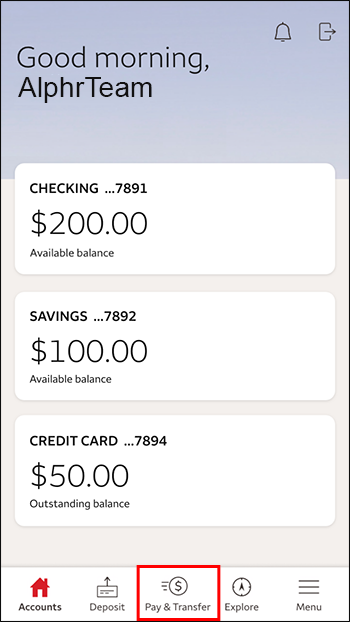
- Klepnite na „Poslať peniaze pomocou Zelle®“.
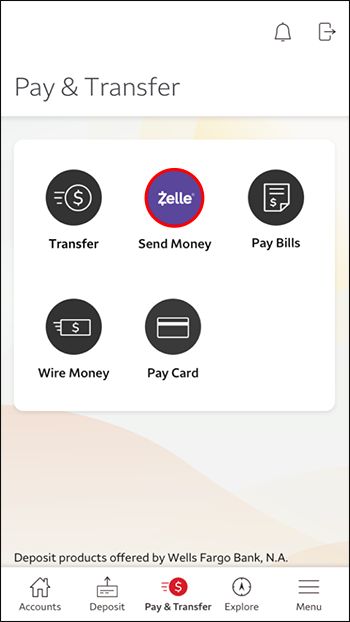
- Nasledujúca obrazovka „Súhlasím“ so Zmluvnými podmienkami.
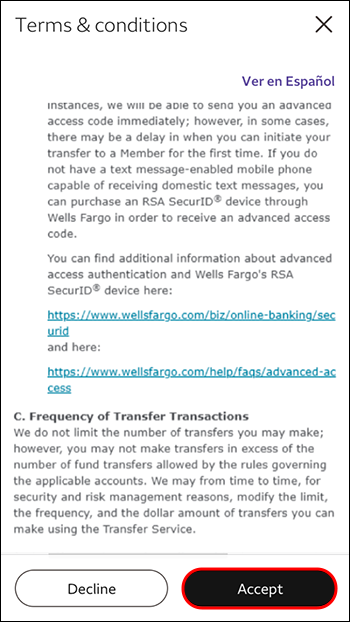
- Vyberte telefónne číslo, ktoré chcete odoslať.
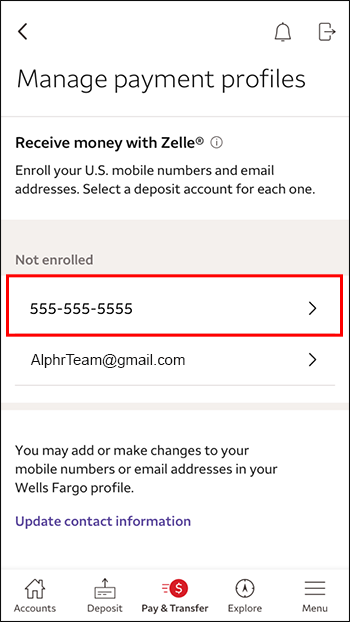
Na tej istej obrazovke môžete tiež zakázať telefónne číslo, ktoré už nepoužívate.
Ďalšie často kladené otázky
Musím aktualizovať svoje telefónne číslo na Zelle?
Mac nečíta externý pevný disk
Ak ste svoj Zelle prepojili iba so svojím telefónnym číslom, potom áno. Presný proces posielania peňazí sa môže mierne líšiť od aplikácie k aplikácii. Mnohé bankové aplikácie si však zachovávajú dodatočnú úroveň zabezpečenia pomocou overenia pri každom odoslaní peňazí. Toto overenie zvyčajne zahŕňa vyžiadanie kódu, ktorý dostanete v textovej správe. Bez aktuálneho telefónneho čísla nebudete môcť posielať peniaze.
To znamená, že Zelle môžete použiť aj so svojou e-mailovou adresou. Uistite sa, že je k vášmu účtu Zelle pripojená aktuálna e-mailová adresa.
Prečo nemôžem zaregistrovať svoje telefónne číslo?
Ak ste narazili na problém pri pridávaní telefónneho čísla do účtu Zelle, existujú tri možné vysvetlenia:
· Toto telefónne číslo už používate pre iný účet Zelle – v Zelle sú zaregistrované stovky finančných inštitúcií. Ak používate niekoľko bánk, skontrolujte, či ste sa už nezaregistrovali do Zelle v inej inštitúcii. Ak chcete použiť svoje telefónne číslo s novým účtom Zelle, musíte ho najskôr odstrániť z predchádzajúceho účtu. Ak neviete, kde ste si zaregistrovali svoje číslo, podpora Zelle vám bude vedieť pomôcť.
použiť stiahnuté písmo v
· Vaše telefónne číslo je zaregistrované s clearXchange – Vaše telefónne číslo nebude oprávnené, ak už je zaregistrované v clearXchange. Ak chcete tento problém vyriešiť, deaktivujte svoj profil clearXchange.
· Pokúšate sa zaregistrovať číslo mimo USA – Telefónne číslo mimo USA si nebudete môcť zaregistrovať, pretože Zelle je k dispozícii iba v USA.
Koľko telefónnych čísel môžem pridať do svojho účtu Zelle?
Ak chcete pridať nové, nemusíte odstraňovať svoje staré telefónne číslo, ak ho stále používate. Vo väčšine prípadov budete môcť do Zelle pridať dve telefónne čísla v USA. Čísla nesmú byť registrované s iným účtom Zelle. Podobne môžete ku kontaktným údajom pridať dve až štyri e-mailové adresy v závislosti od vašej banky.
Udržujte svoje informácie presné a aktuálne
Zelle ponúka jednoduché riešenie našich potrieb v oblasti prevodu peňazí, takže si nenechajte zastarané telefónne číslo prekážať. Zmeňte svoje telefónne číslo v bankovej aplikácii alebo v nastaveniach Zelle. Ak nemôžete pridať svoje telefónne číslo, skontrolujte, či ste ho už nezaregistrovali u Zelle.
Skúšali ste niekedy zmeniť svoje telefónne číslo v Zelle? Použili ste niektorú z metód uvedených v tomto článku? Dajte nám vedieť v sekcii komentárov nižšie.









